ستخبرك هذه المقالة بكيفية تدوير مستندات PDF عبر الإنترنت دون تثبيت أي برامج ومكونات إضافية. سيكون مجانيًا وسهل الاستخدام وسريعًا.
هل تتلقى غالبًا بعض ملفات PDF ذات التوجهات المختلفة؟ هل ما زلت منزعجًا من حالة قلب ملف PDF؟ هل ترغب في رؤية ملف PDF أكثر ملاءمة؟
أعتقد أن معظم الناس سيواجهون المشاكل المذكورة أعلاه ، لذا يرجى قراءة المقال التالي. سنقدم 4 طرق بالتفصيل حول كيفية تدوير PDF عبر الإنترنت. لا يمكننا فقط أن نوضح لك كيفية تدوير عدة ملفات PDF مجانًا ولكن يمكننا أيضًا إظهار مزايا كل أداة. من خلال التسجيل ، يمكنك اختيار الأداة التي تناسبك بسرعة ، على أمل مساعدتك في اختيار أفضل طريقة.
محتويات
الطريقة الأولى - EasePDF (موصى به)
EasePDF، إحدى أكثر الطرق ملاءمة لك لتدوير PDF عبر الإنترنت مجانًا ، والتي يمكنها اختيار ملف PDF من العديد من الأنظمة الأساسية ، مثل GoogleDrive و Dropbox و OneDrive وما إلى ذلك. هذا البرنامج عبر الإنترنت له العديد من المزايا.
أولاً ، إنه موثوق وآمن ، عندما تقوم بتدوير ملفات PDF ، سيتم حذف جميع الملفات تلقائيًا في غضون ساعة واحدة. إلى جانب ذلك ، لن يكشف عن أي معلومات للآخرين ولا يمكن لأي شخص الوصول إلى هذه الملفات. لذلك لا تتردد في الاستمتاع بخدماتنا. ثانيًا ، يمكنه تدوير الصفحات بسهولة وبشكل مفيد. يمكنك استخدام هذه الأداة لتغيير اتجاه الصفحات في ملف PDF الخاص بك. ليس من الصعب تدوير ملف PDF والحصول على نتيجة مثالية.
علاوة على ذلك ، يمكنك تدوير ملف PDF دون قيود ولا تحتاج إلى تسليم أي معلومات قبل استخدام الخدمات ، بما في ذلك بعض الأدوات المفيدة. لا توجد رسوم ولا قيود على العملية برمتها.
الخطوة الأولى. للبدء ، تحتاج أولاً إلى الانتقال إلى موقع EasePDF على الإنترنت.

الخطوة الثانية. انقر فوق الزر " تدوير PDF " ثم سترى زر "اضف ملف" أحمر اللون ، انقر فوقه لتحميل ملف PDF أو اسحب الملف الذي تريد تدويره إلى هذه الصفحة. إذا كنت ترغب في تحميل ملف PDF من الأنترنيت، فيمكنك اختيار ملف PDF من العديد من الأنظمة الأساسية ، مثل GoogleDrive و Dropbox و OneDrive وحتى يمكنك تحميل الملف من الويب من خلال عنوان URL.

الخطوة 3. قم بتدوير ملفات PDF. يمكنك النقر فوق زر تدوير السهم وفقًا لاحتياجاتك. يمكن تدوير ملفات PDF على صفحات معينة أو كل الصفحات مرة واحدة. إذا قمت بضبط الاتجاه الصحيح ، فانقر فوق الزر الأحمر "تدوير PDF". ثم سيبدأ محرر PDF الدوار هذا في العمل.
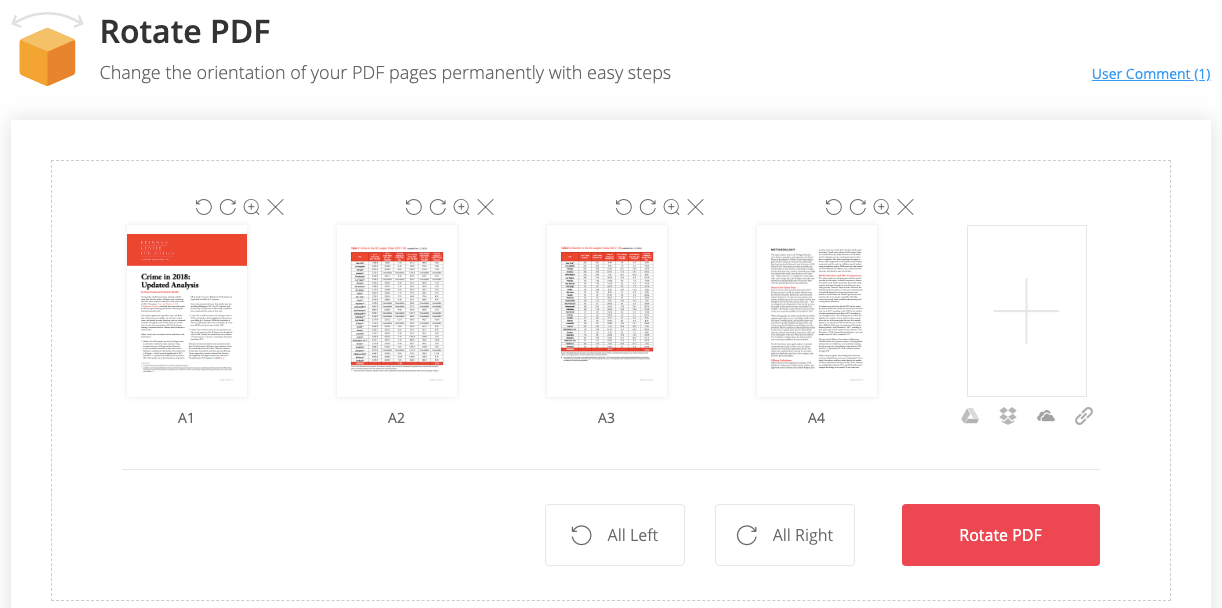
الخطوة 4. فقط انتظر بضع ثوان ، ستكون ملفات PDF الجديدة جاهزة للتنزيل على الفور. يمكنك تنزيله على جهاز الكمبيوتر الخاص بك أو إلى الحسابات السحابية التالية. يمكنك أيضًا إرسال الملف إلى أصدقائك عن طريق إرسال رسائل بريد إلكتروني. بعد اكتمال التنزيل ، سيتم مسح أي ملفات متبقية تم تحميلها من خادمنا في غضون 24 ساعة للتأكد من أمان ملفاتك.
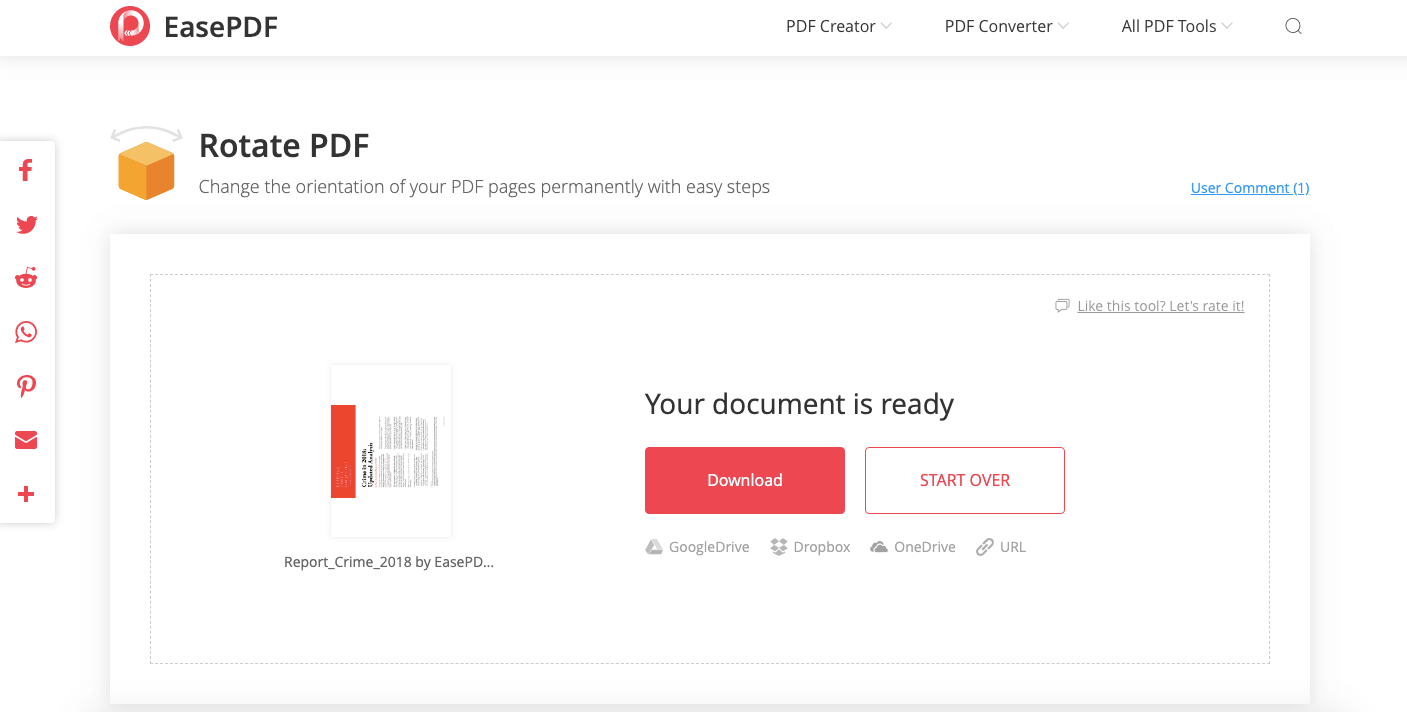
الطريقة الثانية - Smallpdf
Smallpdf عبارة عن أدوات PDF على الإنترنت شاملة وسهلة الاستخدام ، والوظائف الداخلية كاملة للغاية. إنه أيضًا اختيار جيد لك لتدوير صفحة واحدة أو كل الصفحات في ملف PDF الخاص بك. أنها سريعة وسهلة الاستخدام. ومع ذلك ، هناك بعض العيوب في هذا البرنامج عبر الإنترنت. سيحصل المستخدمون المجانيون على بعض الإعلانات عند استخدام هذا البرنامج عبر الإنترنت ولديهم أيضًا بعض القيود على حجم الملف وسرعة التحويل وبعض الوظائف المحددة. إذا كنت ترغب في تجنب هذه المشاكل ، يجب أن تدفع لتكون عضوا في هذا البرنامج.
الخطوة الأولى. اذهب وقم بزيارة Smallpdf على أي جهاز ثم انقر فوق الزر " تدوير PDF " على صفحته الرئيسية ، والذي يحتوي الشعار على سهمين دائريين.

الخطوة الثانية. انقر فوق الزر "اختيار ملف" لاختيار ملف PDF الذي تريد تدويره ، ويمكنك اختيار ملفات PDF الخاصة بك من مستندات جهاز الكمبيوتر الخاص بك ويمكنك أيضًا اختيار الملفات من حساباتك السحابية ، مثل GoogleDrive و Dropbox.
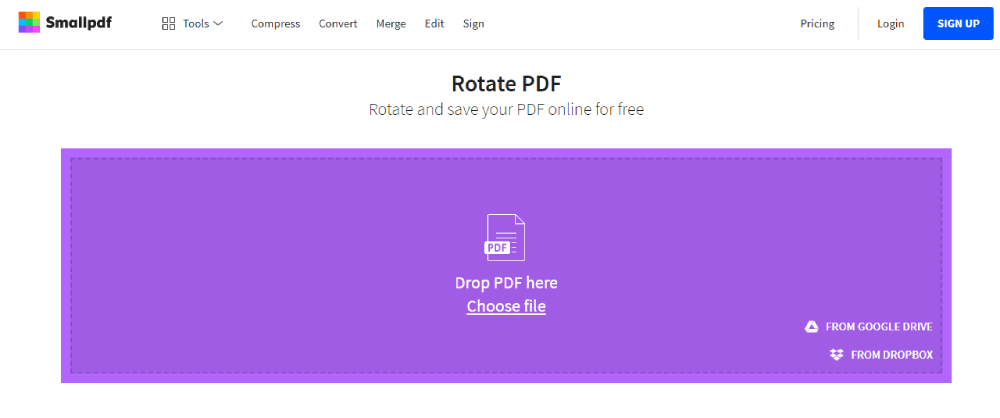
الخطوة 3. قم بتدوير الملف. انقر فوق الأزرار المقابلة لتدوير الصفحات المحددة أو كل الصفحات مرة واحدة. يمكنك تدوير الصفحات المحددة عن طريق النقر فوق تدوير أزرار الأسهم. يمكنك رؤية الأزرار عن طريق تحريك الماوس فوق ملف PDF. بمجرد الانتهاء ، انقر فوق الزر الأرجواني "تطبيق التغييرات".
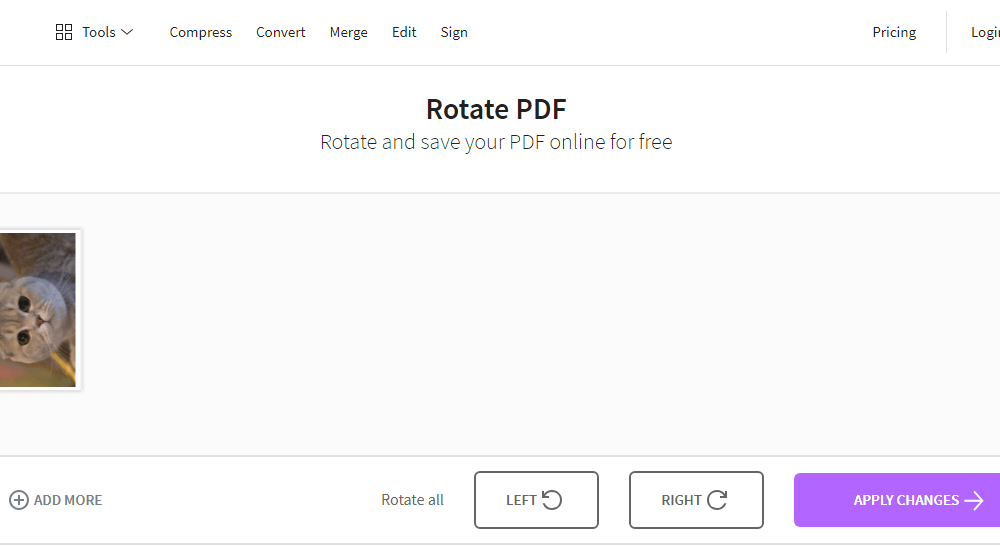
الخطوة 4. بعد بضع ثوانٍ ، سيتم تدوير الملف بنجاح. انقر فوق الزر "تنزيل" وقم بتنزيل ملف PDF الخاص بك أو انقر فوق رمز الظرف لإرسال الملف إلى أصدقائك عبر البريد الإلكتروني. وفي الوقت نفسه ، يمكنك أيضًا تحرير الملفات ودمجها بالنقر فوق الأزرار المقابلة داخل هذه الأداة.
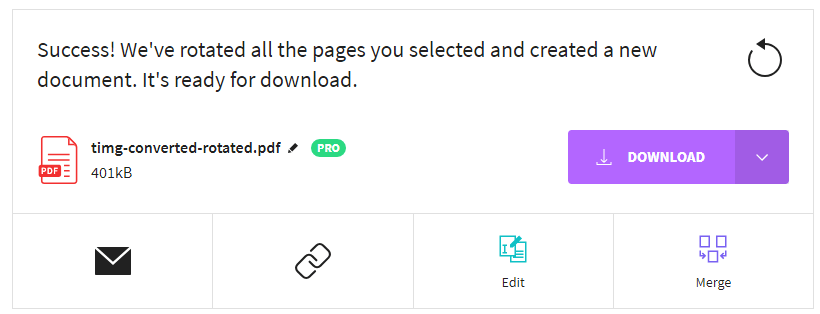
الطريقة الثالثة - iLovePDF
يلتزم فريق iLovePDF ، المولود في برشلونة بإسبانيا عام 2010 ، بتبسيط نسخة PDF. كما نعلم جميعًا ، فإن معالجة ملفات PDF تستغرق وقتًا طويلاً. لذلك من المهم جدًا بالنسبة لنا العثور على برامج عبر الإنترنت موفرة للوقت. iLovePDF هو اختيار جيد. جميع الوظائف في هذه الأداة سهلة الاستخدام. يمكنك دمج ملفات PDF وتقسيمها وضغطها وتحويلها وتدويرها وإلغاء قفلها ووضع علامات مائية عليها ببضع نقرات فقط.
الخطوة الأولى: اذهب وقم بزيارة موقع iLovePDF على أي جهاز ، ثم انقر فوق " تدوير PDF " على صفحته الرئيسية ، أي الشعار أرجواني وله سهم تدوير.

الخطوة 2. حدد ملفات PDF التي تريد تدويرها. يمكنك اختيار ملفاتك من جهاز الكمبيوتر الخاص بك عن طريق النقر فوق الزر البرتقالي "تحديد ملفات PDF" أو سحب ملفات PDF إلى صفحة تدوير PDF لتحميل ملفات PDF الخاصة بك. يمكن أيضًا تحديد الملفات من حساب محركات الأقراص السحابية.
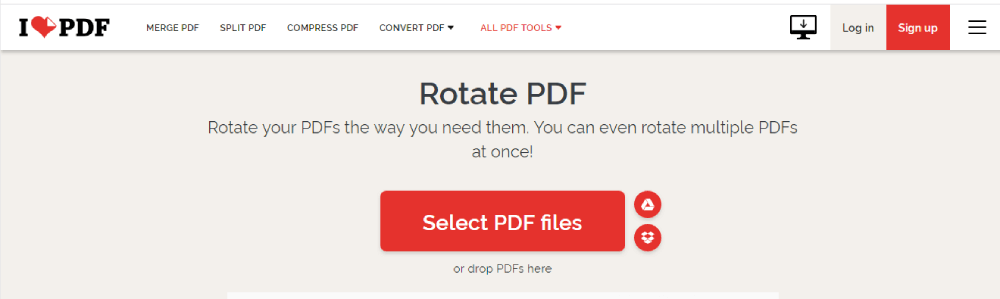
الخطوة الثالثة. قم بتدوير ملفات PDF الخاصة بك كما تريد. إذا كنت ترغب في تدوير صفحة معينة ، فيمكنك تحريك الماوس فوق ملف PDF أدناه وستظهر أيقونة سهم تدوير ، انقر فوقه لتدوير ملفات PDF الخاصة بك. انقر على زر التدوير "يمين" أو "يسار" على اليمين لتدوير جميع ملفات PDF. عند الانتهاء من التدوير ، يرجى النقر فوق الزر البرتقالي "تدوير PDF" لبدء العمل.
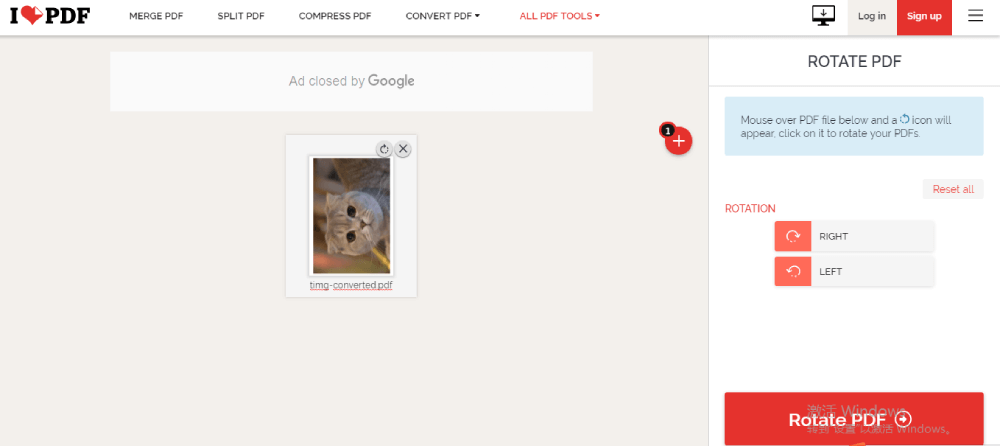
الخطوة الرابعة. انقر فوق الزر البرتقالي "تنزيل ملفات PDF التي تم تدويرها" لتنزيل الملفات. يمكنك أيضًا اختيار طرق مختلفة لتنزيل الملفات أو تخزينها عن طريق النقر فوق الأزرار المقابلة الأخرى كما تريد. الاستمرار في تحرير الملفات يسمح أيضًا في هذه الصفحة.
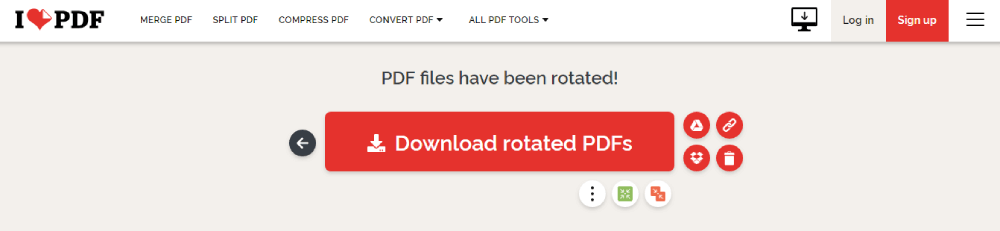
الطريقة الرابعة - PDF Candy
يعد PDF Candy محرر PDF قويًا للغاية ، يمكنه بسهولة إكمال عملية التحويل بين ملفات PDF والصور والمستندات والكتب الإلكترونية والضغط والتشفير وفك التشفير والعلامة المائية والقص ورقم الصفحة والحذف والوظائف الأخرى. تدعم كل وظيفة معالجة الدُفعات دون أي قيود.
الخطوة الأولى: اذهب لزيارة الصفحة الرئيسية لـ PDF Candy وانقر فوق الزر " تدوير PDF " ، وهو الشعار الذي يمثل سهم تدوير أخضر.

الخطوة الثانية. أضف الملفات بالنقر فوق الزر الأخضر "إضافة ملف (ملفات)" أو اسحب الملف الذي تريد تدويره إلى الصفحة مباشرةً. يمكنك أيضًا إضافة الملفات من Google Drive أو DropBox.
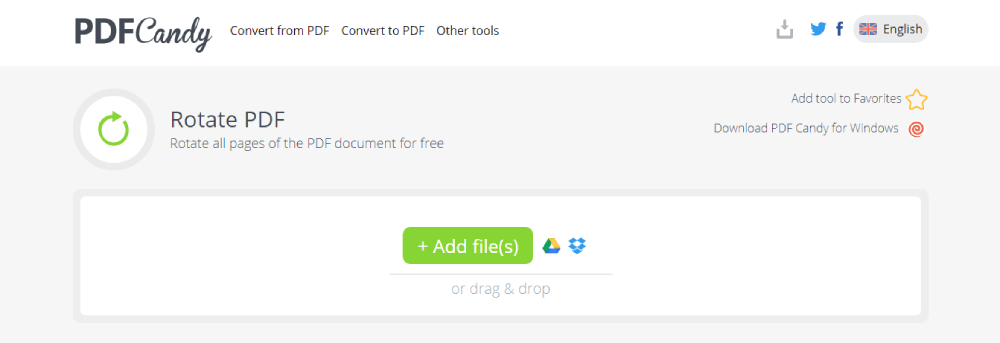
الخطوة الثالثة. بعد تحديد ملفات PDF ، يمكنك تدويرها بالنقر فوق أيقونة القائمة المنسدلة لتحديد درجة الاستدارة (90/180/270 درجة) التي تريدها. اضبط الفواصل الزمنية للصفحات والصفحات المراد تدويرها (قم بمعاينة الملف المضاف إذا لزم الأمر) ، واضغط على الزر الأخضر "تدوير PDF" واحفظ الملف لأنه جاهز.
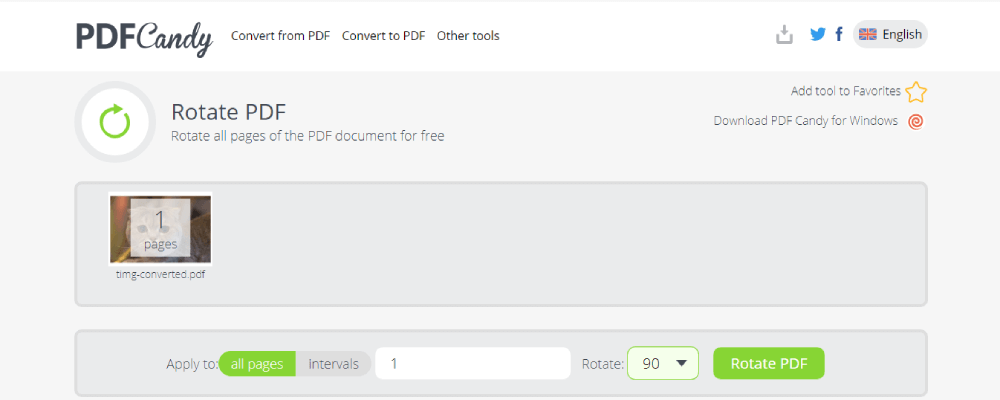
الخطوة 4. انقر فوق الزر "تنزيل الملف" لتنزيل الملف. يمكنك أيضًا حفظ الملف في بعض الحسابات السحابية مثل Google Drive و DropBox. الاستمرار في تحرير الملفات يسمح أيضًا في هذه الصفحة.
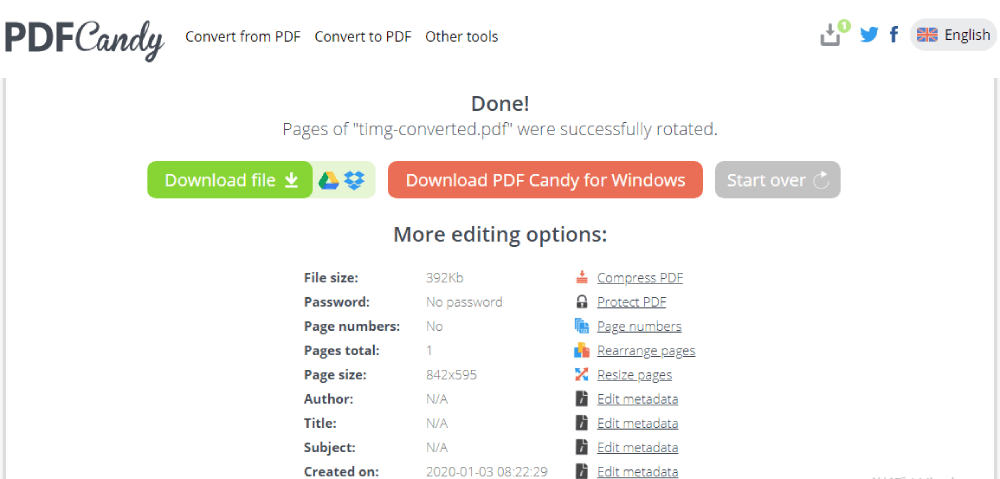
استنتاج
نتحدث اليوم عن كيفية تدوير PDF عبر الإنترنت مجانًا باستخدام أدوات PDF الموصى بها. لكل أداة Rotate PDF مزاياها وعيوبها. Easepdf مجاني تمامًا ، بدون قيود. يجب شحن بعض وظائف Smallpdf و iLovePDF . تحتاج إلى دفع ثمنها لاستخدام الإصدار غير المقيد. يحتوي PDF Candy على وظائف محدودة عبر الإنترنت ، إذا كنت ترغب في استخدام المزيد من الوظائف ، فيجب عليك تنزيل PDF Candy لنظام التشغيل Windows. أدوات PDF هذه سهلة الاستخدام عندما تريد تدوير ملفات PDF الخاصة بك. وفقًا لتوصيتي ، آمل أن تتمكنوا من اختيار أداة Rotate PDF مناسبة لأنفسكم.
هل كان المقال مساعدا؟! شكرا لك على ملاحظاتك!
نعم أو رقم























